如何停用Windows安全启动功能
- PHPz转载
- 2024-01-29 12:18:171453浏览
安全启动(英文名为Secure Boot),是装有UEFI固件的较新PC上的一项重要安全功能,它可以保护计算机的启动过程,防止在启动过程中加载未签名的UEFI驱动程序和引导加载程序,以及阻止一些未经授权的软件,比如恶意软件。因此需要用户们根据自己的实际情况决定是否要关闭安全启动。另外,Windows 11需要开启安全启动才能运行,因此无法关闭此功能。

1、先进入UEFI BIOS
安全启动(Secure Boot)设置位于UEFI BIOS菜单中,若想关闭安全启动,则需要先进入BIOS。下面将介绍两种可以进入UEFI BIOS的方法。
方法1:在PC开机过程中连续快速按下特定按键进入到BIOS界面。(由于计算机或主板品牌不同,可能是F2、F8、F10、F12、ESC或Del等按键)。如下图提示为按键。该方法可能会因为一些情况而失败,比如连续点击BIOS快捷键的速度过慢,或者是点击快捷键的时机没有掌握好。如果您使用该方法一直失败,可以尝试下面的方法2。

方法2:从Windows 设置中进入UEFI BIOS
① 启动Windows电脑,点击菜单,选择以进入Windows设置页面,点击。
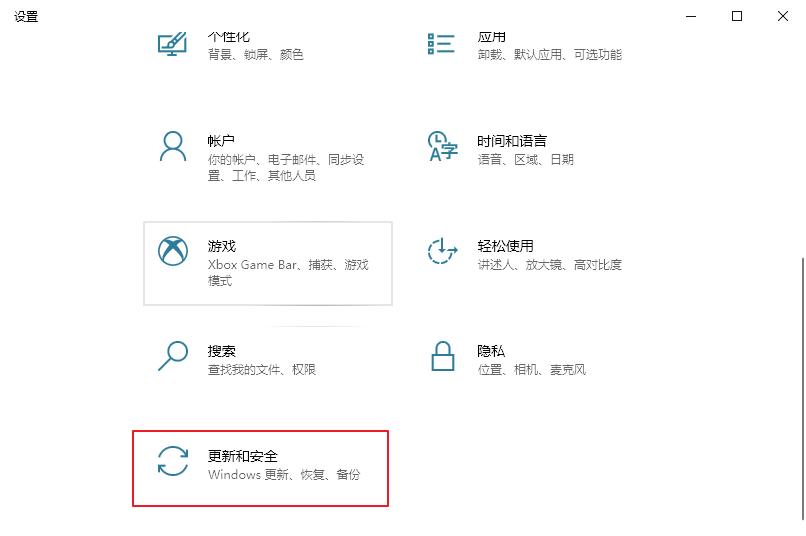
② 选择左侧选项,在右边出现栏目中点击标签下的按钮。
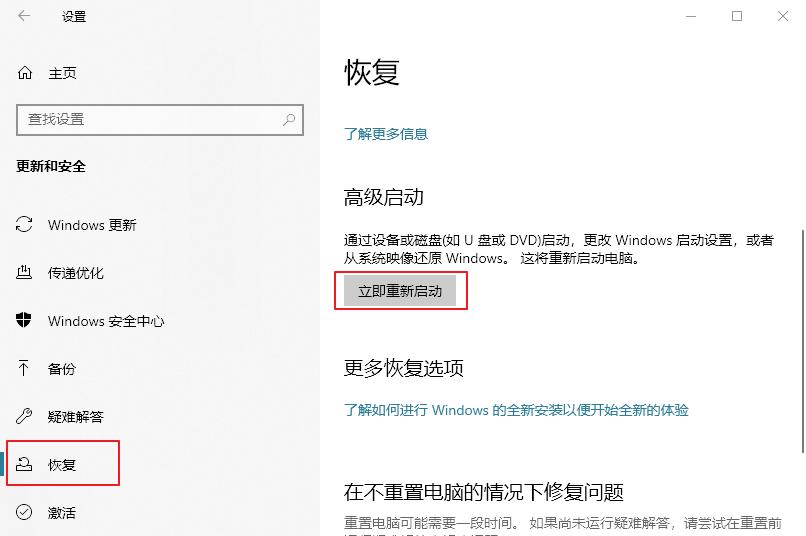
③ 接下来电脑将会重启进入到“选择一个选项”界面。选择--。之后电脑将重启并进入到UEFI BIOS设置界面。
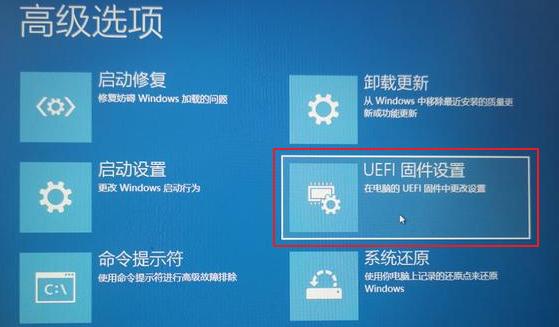
2、禁用安全启动(Secure Boot)
下面以MSI品牌为例介绍在UEFI BIOS禁用安全启动的步骤。
步骤1:进入到UEFI BIOS中以后,如果BIOS是处于Easy Mode(简单模式),可以按 进入高级模式(Advanced Mode)。
步骤2:跳转到(设置)>(高级)>(Windows操作系统配置),之后将设置为。
步骤3:保存设置并重启电脑。
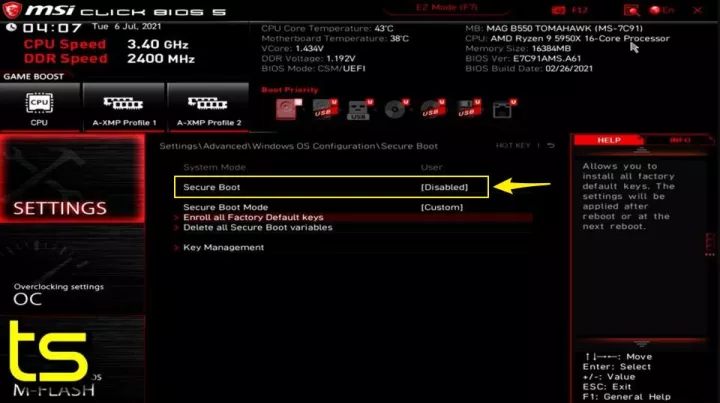
如果您无法在PC上禁用安全启动,可能是因为您的PC没有禁用它的选项,这取决于PC制造商是否添加该功能。因此,如果您在设备上找不到该选项,建议联系制造商寻求帮助。
以上是如何停用Windows安全启动功能的详细内容。更多信息请关注PHP中文网其他相关文章!

